ひとりアドベントカレンダー2022 1日目(遅刻
ちょっとだけ遅刻したけどクリスマスまで何かしら書きます。日記との差別化を図るために、一応は誰かに取って有益かもしれない情報を載せるというルールにします。テーマは自由。
1Passwordを導入した話
先日、パスワードの管理がガバガバだったことが急に気になったのでパスワード管理を一気に見直すことにした。
今までの運用では覚えているやつをいくつか使い回す+金が絡むのは十分に安全とされるパスワードをiCloudキーチェーンかChromeのパスワードマネージャに保存しておく。という運用だったが、この使い方がセキュリティが怪しいわりに利便性もそこまで…といった状態だったので環境を改めることにした。
別にこの記事を見て1passwordを導入しても自分には一円もお金が入らないので、あんまりこだわりのない人はChromeのパスワードマネージャとか使うといいと思う。タダだし。
iCloudキーチェンのここがダメ!
iCloudキーチェーンはWindowsパソコンだと使いづらい
当たり前だけどiCouldアカウントが違うと見れない。
2つとも結構な不便を生じさせていて、パソコンは言わずもがな、iPhoneふたつとiPadで全部違うIDにしているのでここの同期からして結構面倒だった。
同期という観点ではChromeのパスワードマネージャはだいぶ優秀だから検討もしたけど、これもいくつかの理由でやめた。
Chromeパスワードマネージャのここがダメ!
Chromeのアカウントを変えると共有が出来ない
Chromeをインストールしていないと使えない。
Chromeのパスワードマネージャはかなり優秀だからこれでいい人はこれでいいと思うんだけど、Chromeも複数アカウントあるし、FirefoxとOperaを使ってる端末もあるのでちょっとめんどくさい。iPhoneとかだとChromeをパスワードマネージャだと割り切ってインストールすれば解決する話だけど、パソコンでFirefoxとか使うと結構めんどい。あとパソコン本体のパスワードから全部見れちゃうのもちょっといただけない。
あとはAppleとかGoogleのパスワードマネージャにiCloudとかGoogleのアカウント情報を入れるのってどうなんだ?みたいな気持ちがあって導入を決めた。1Passwordを選んだ理由は特にないです。強いて言えば有名だったから。
導入
スマホでアプリを落としてトライアルに入った。実はまだトライアル期間だからお金払ってないけど、Apple税込みで月額450円、年払いだと3,900円。あとSOURCEネクストだと3年で11,000円らしい。2022年12月現在ね。
パスワードマネージャのくせに高いって起こってる人いるけど、まぁそこそこいろんなものを入れられる安全なクラウドストレージを用意してくれてるんだからこんなもんでしょ。前はDropboxとかと連携したりローカルに保存することで金がかからないプランがあったらしいけど、今はない。
メアドとパスワードを入れて登録。このパスワードがパスワードを管理したり自動入力したりする度に入力を求められるので程々に長くて入力しやすいものを考えると良い。あと個人情報の入力を求められたので適当に入力したらこうなった。

後から気づいたけど、下に書いてあるようにこの辺の情報は他所でアカウントを登録する時にアドレスや名前の入力を求められた時に自動化する事ができるので本名でも作っておいた。上で複数あるメアドとかも後で足したやつ。
最初に保管庫っていうフォルダみたいなやつを作ってから個々の項目を登録していく。保管庫を複数作ったりタグがつけられたりと色々便利機能が付いてるけど今のところ全部適当に一つの保管庫に打ち込んでいるのであんまり恩恵に預かっていない。
データの移行でちょっと詰まった。
とりあえずChromeとかに突っ込んであるやつを移した。自分の探し方が悪かったのか、この作業がスマホでできなかった。1passwordのバージョンが8になってからの仕様がよくわからない。しょうがないのでパソコンで入ったらChromeの方は簡単に移行ができた(Chromeの方でパスワードをエクスポート+そのファイルをそのままインポートできる)。
iCloudの方はWindowsだとエクスポートができないらしい。カスが代。まぁiCloudキーチェーンあんまり使ってなかったから放置してるけど、ちょっと注意が必要。あとはChromeの拡張機能を入れたりiphoneのパスワード機能に登録したりすると自動入力が円滑に行える。
使用感
同期以外の利便性でいうとChromeと同じかやや劣るくらい。ただChromeの自動入力は一回パソコン開いちゃえば本人確認とかガバガバなので定期的にパスワードを求めてくるこっちのほうが安全ではあるかもしれない。そもそもパソコンを人が弄れる状態にして離れるなと言うのはそう。
一応パスワードが短かったり使いまわしをしていると警告してくれる。弱いパスワードの判定はChromeにもあったけど使いまわしを怒ってくれる機能はなかったと思った。
あとログインパスワード以外にもいろいろ登録できる。メモとかも登録できるので、ここにエロ小説とかかいておけば暗号化しておいてくれるんじゃないですかね、しらんけど。
クレカやデータベース、メールアカウントはともかく免許とかパスポートって登録する意味あるかな…文書ってやつはpdf含む任意のファイルを保存できるので結構便利。
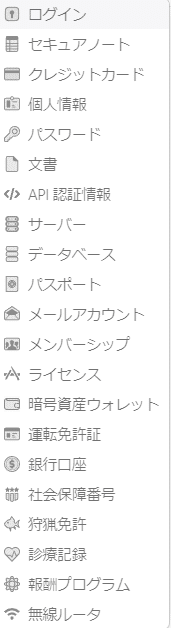
ただちょっと変則的な形式のフォームに当たると自動入力が変な動作するので、この辺はChrome程は賢くないようにみえる。あとは開いた瞬間に入力された状態になってるみたいなやつはやっぱブラウザ純正マネージャの特権だよね。
個人的お気に入り機能
パスワードの共有機能がある。パスワード教えてくれや、みたいな状況はたまによくあるけど、共有リンクを期間とメアド認証(任意)付きで作ってくれる。前節の文書とか使えば任意のファイルをアップロードできるので、お手軽ギガファイル便みたいな感じで使える。できればメール認証のアドレスをメーリングリストみたいな感じで管理できるとなお良い。

おわり
トライアル期間が明後日に終わるので、お金出して継続するつもり。まだそこまで使いこなせていないが有名になるだけあると思う。
これを読んでも別に1passwordを買う必要は無いけど、ガバガバ8桁パスワードばっかり用いている人は改めることをおすすめする。
毎日この分量書くの普通にしんどいから翌日分からはもっと適当に書きます。
追記
この記事が気に入ったらサポートをしてみませんか?
